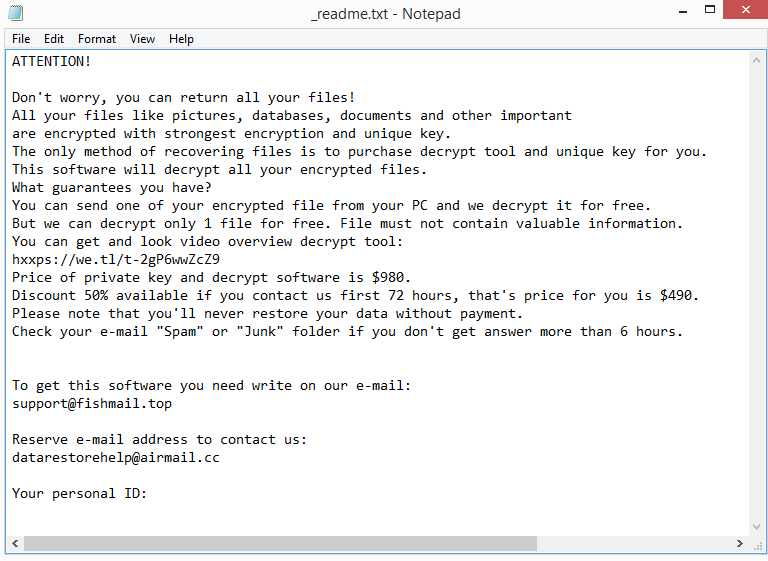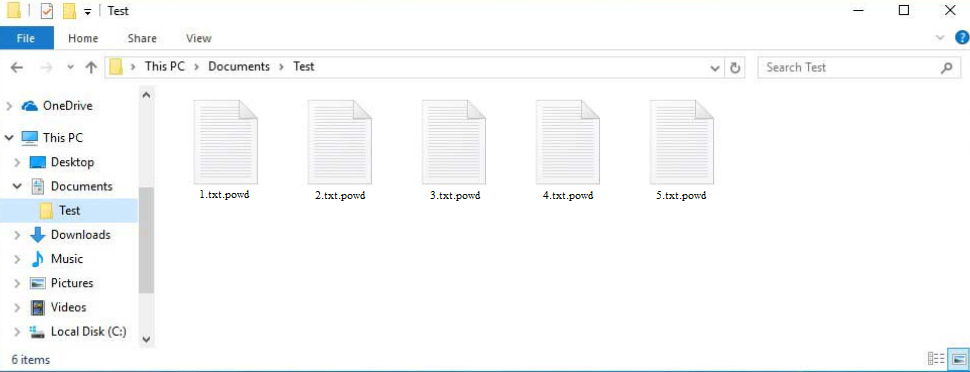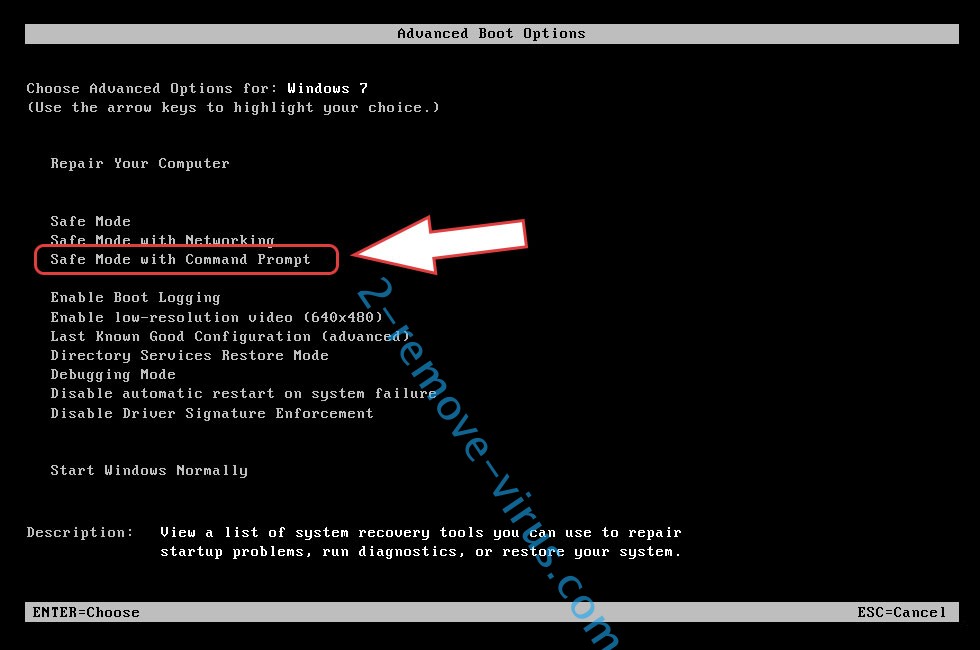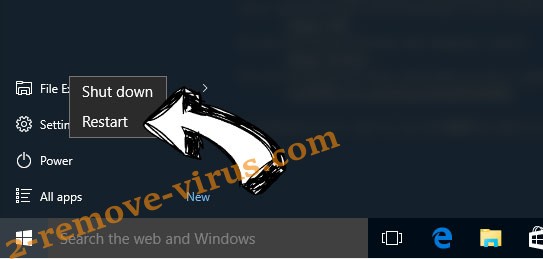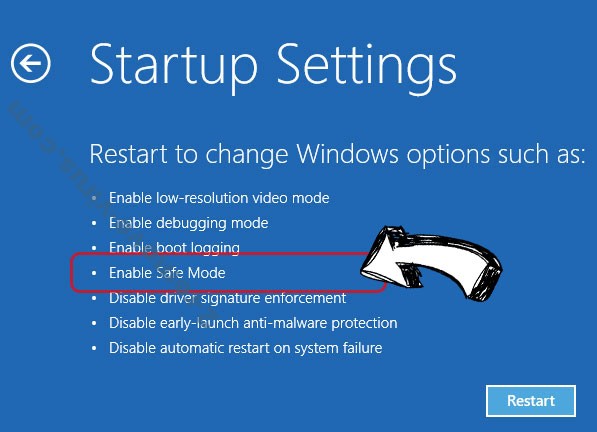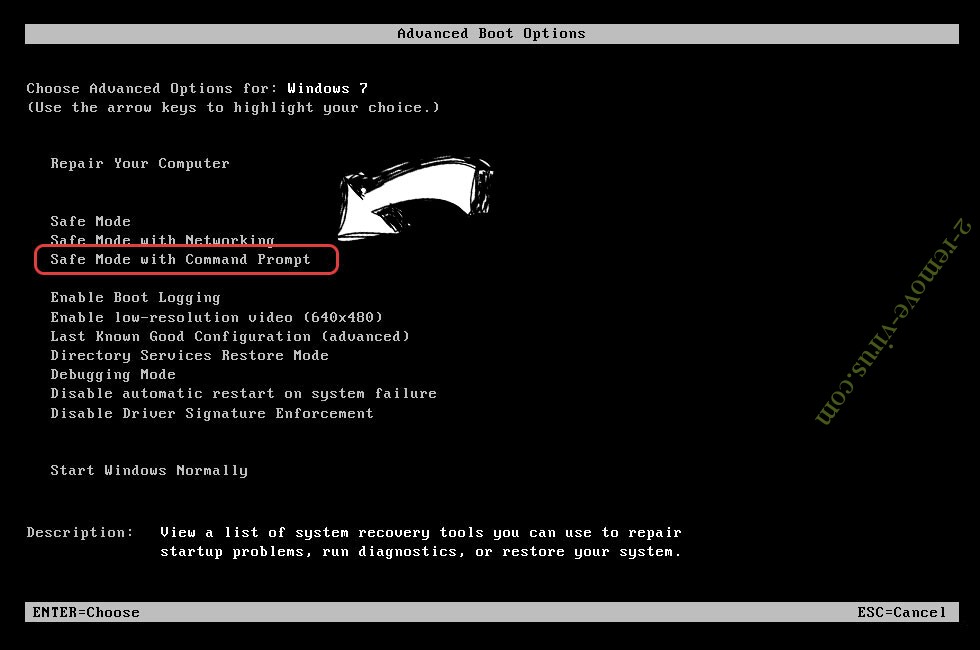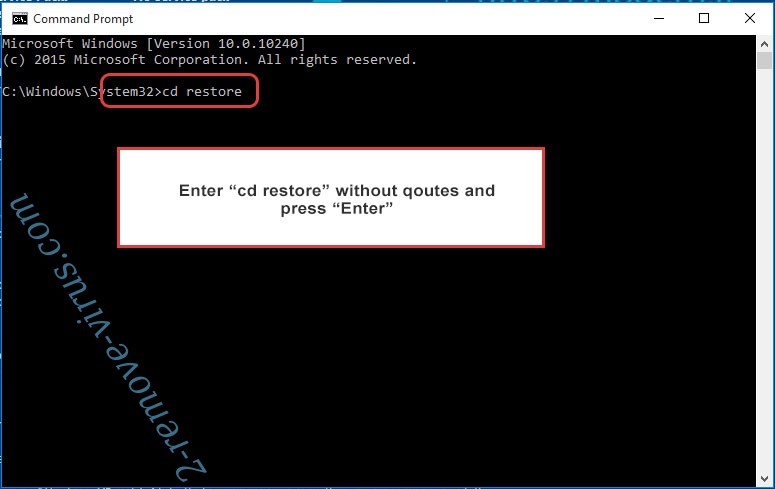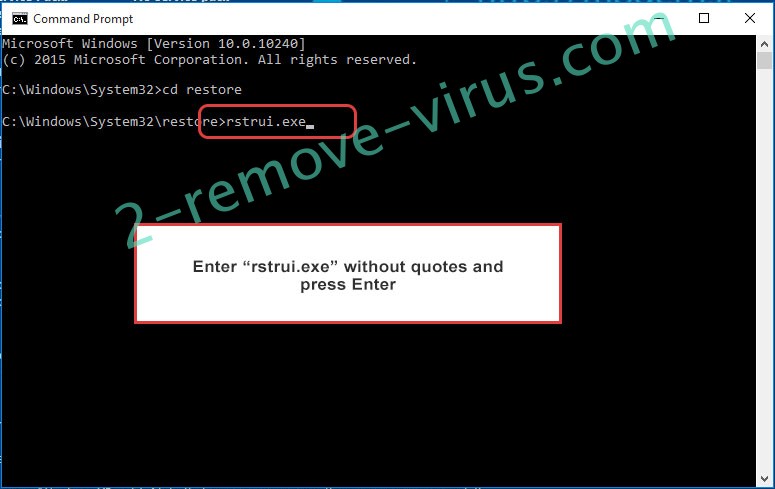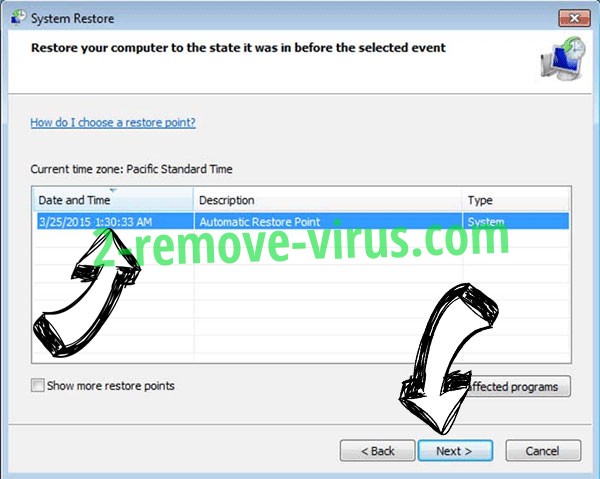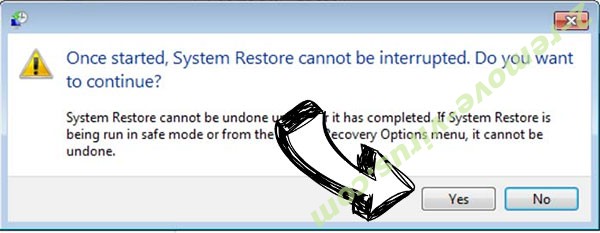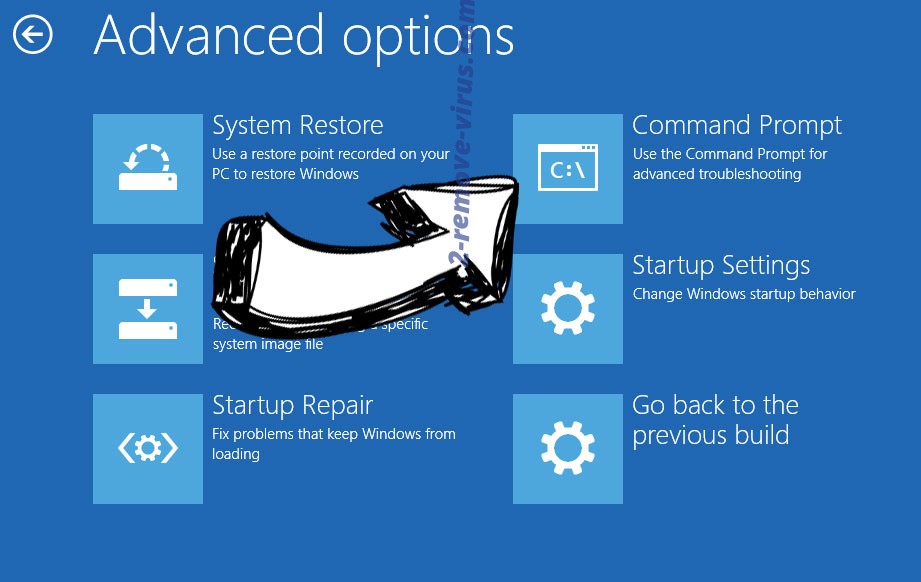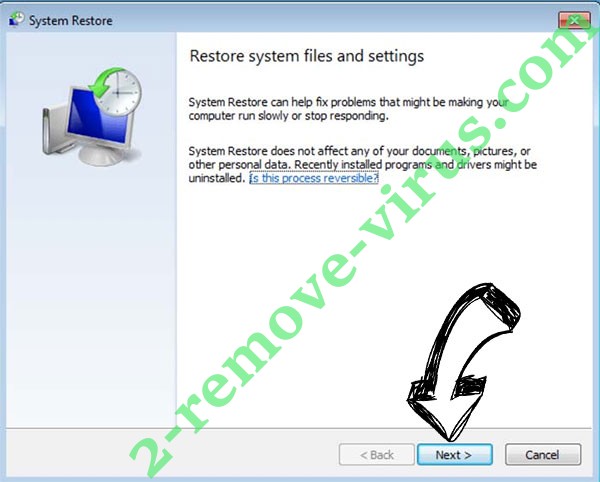Powd ransomware olyan rosszindulatú program, amely titkosítja a fájlokat. A hírhedt Djvu / STOP ransomware családból származik, és az egyik legújabb kiadás. Hozzáadja a .powd fájlt az összes titkosított fájlhoz, és csak a visszafejtés után tudja újra megnyitni őket. Az általa megcélzott fájlok többsége személyes, mert ezek a legértékesebbek a felhasználók számára. A rosszindulatú szereplők megpróbálnak eladni egy dekódolót 980 dollárért, de mielőtt fizetne, figyelembe kell vennie a számítógépes bűnözők kezelésével kapcsolatos összes kockázatot. A dekódolóért megkövetelik, hogy fizessen 980 dollárt.
A zsarolóprogramok által titkosított személyes fájlok leggyakoribb típusai közé tartoznak a fényképek, videók és dokumentumok. A titkosított fájlokhoz hozzáadott .powd kiterjesztés megkönnyíti azok azonosítását. Ha például titkosítva van, a text.txt szöveggé válik text.txt.powd. Ezzel a kiterjesztéssel csak akkor tudja megnyitni az ilyen kiterjesztésű fájlokat, ha először visszafejti őket. De a dekódoló megszerzése nem lesz könnyű, mert csak a kiberbűnözők rendelkeznek vele. A megszerzés folyamatát a _readme.txt váltságdíjas jegyzet magyarázza, amelyet minden titkosított fájlt tartalmazó mappába dobnak.
A váltságdíjas jegyzet elmagyarázza, hogy a Powd ransomware visszafejtő 980 dollárba kerül. Ezenkívül azok az áldozatok, akik az első 72 órán belül kapcsolatba lépnek a számítógépes bűnözőkkel, állítólag 50% kedvezményt kapnak. Függetlenül attól, hogy ez a követelés jogos-e vagy sem, nem ajánlott kifizetni a váltságdíjat, vagy akár rosszindulatú szereplőkkel kommunikálni. Még akkor is, ha kifizeti a váltságdíjat, nincs garancia arra, hogy dekódolót kap, mert számítógépes bűnözőkkel van dolga. A rosszindulatú programok fejlesztői valószínűleg nem érzik kötelességüknek, hogy segítsenek az áldozatoknak, még akkor is, ha kifizetik a váltságdíjat. Ezenkívül ne feledje, hogy az áldozatok kifizetéseiből beszedett pénzt a jövőbeli bűncselekmények támogatására fordítanák.
Sajnos jelenleg nem áll rendelkezésre ingyenes Powd ransomware visszafejtő, így a biztonsági mentés nélküli áldozatok nem tudják visszaállítani fájljaikat. Legalábbis jelenleg nem. A Djvu/STOP ransomware család online kulcsokkal titkosítja a fájlokat, ami azt jelenti, hogy a kulcsok minden áldozat számára egyediek. Ahhoz, hogy egy visszafejtő működjön az Ön számára, rendelkeznie kell az adott kulccsal. De csak a rosszindulatú programok üzemeltetői rendelkeznek ezekkel a kulcsokkal, így hacsak nem adják ki őket, az ingyenes Powd ransomware visszafejtő nem túl valószínű. Nem lehetetlen, hogy ha a kiberbűnözők valaha is úgy döntenek, hogy véget vetnek rosszindulatú tevékenységeiknek, vagy ha a bűnüldöző szervek valaha is elkapják őket, a kulcsok végül felszabadulhatnak.
Azt is szükségesnek érezzük, hogy figyelmeztessük Önt, hogy sok hamis visszafejtőt hirdetnek megkérdőjelezhető fórumokon. Ha egy dekódoló nem található egy olyan webhelyen, mint NoMoreRansom a , akkor biztosan nem találja meg egy véletlenszerű fórumon. Akár valami rosszindulatút is letölthet, ha nem vigyáz.
Amint eltávolítja Powd ransomware a számítógépről, megkezdheti a fájl helyreállítását a biztonsági másolatból, ha van. Határozottan javasoljuk, hogy használjon víruskereső szoftvert a törléshez Powd ransomware , mert ez egy összetett fertőzés, amelyet nem szabad manuálisan eltávolítani, hacsak nem tudja pontosan, mit kell tennie. A kézikönyv Powd ransomware meglehetősen nehéz lenne, mert kifinomult fenyegetést jelent, így a végén még több kárt okozhat a számítógépén.
Hogyan terjed a ransomware?
Nagyobb valószínűséggel találkozik rosszindulatú programokkal, ha rossz online szokásai vannak. Ezért a felhasználóknak mindig azt tanácsolják, hogy legyenek óvatosak online és jobb online szokásokat alakítsanak ki. Például valami olyan egyszerű, mint a rossz e-mail melléklet megnyitása vagy egy torrent letöltése, súlyos rosszindulatú programok fertőzését eredményezheti.
A kiberbűnözők gyakran használnak e-mail mellékleteket rosszindulatú programok terjesztésére. Általában egyszerre több ezer felhasználót céloznak meg, miután e-mail címeket vásároltak a hacker fórumokról. Rosszindulatú fájlokat csatolnak az e-mailekhez, amelyek úgy néznek ki, mintha törvényes vállalatok küldték volna őket. A felhasználók szerencséjére ezek az e-mailek általában nagyon rosszul vannak megcsinálva, így meglehetősen könnyű felismerni őket. A piros zászló, amely sok ilyen e-mailben a legnyilvánvalóbb, a nyelvtani és helyesírási hibák. Mivel a rosszindulatú feladók általában törvényes vállalatok alkalmazottainak adják ki magukat, a hibák nagyon nyilvánvalóak. Mivel szakszerűtlennek tűnnek, a legitim e-mailek valószínűleg nem tartalmaznak hibákat, különösen, ha automatikusan generált e-mailek.
Ha olyan e-maileket kap, amelyeket állítólag egy olyan vállalkozás küldött, amelynek szolgáltatásait Ön használja, és a neve helyett a “Felhasználó”, “Tag” vagy “Ügyfél” használatával szólítják meg Önt, az egy másik piros zászló. A vállalatok automatikusan beillesztik ügyfeleik nevét e-mailjeikbe, hogy az e-mail személyesebbnek tűnjön. Mivel azonban általában sok felhasználót céloznak meg egyszerre, és nem férnek hozzá személyes adataikhoz, a rosszindulatú szereplők kénytelenek általános szavakat használni.
Ha a fenyegetés szereplői egy adott személyt céloznának meg, és hozzáférnének személyes adataik egy részéhez, lényegesen összetettebb rosszindulatú e-maileket hoznának létre. Ezek az e-mailek hibamentesek lennének, név szerint címeznék a címzetteket, és olyan részleteket tartalmaznának, amelyek hitelesebbé teszik az e-mailt. Ezért erősen ajánlott a kéretlen e-mail mellékletek vírusvédelmi szoftverrel vagy VirusTotal megnyitás előtt átvizsgálni.
Végül a rosszindulatú programokat gyakran torrentek segítségével terjesztik. A torrent weboldalak általában nincsenek megfelelően moderálva, ami lehetővé teszi, hogy a rosszindulatú torrenteket a számítógépes bűnözők töltsék fel. A rosszindulatú programok fertőzéseivel való találkozás esélye jelentősen megnő, ha torrenteket használ ingyenes, szerzői joggal védett tartalom letöltésére. A legtöbb rosszindulatú program általában a szórakoztatással kapcsolatos torrentekben található, különösen a videojátékok, filmek és tévésorozatok esetében. Tehát a torrentek használata szerzői joggal védett tartalom letöltésére technikailag lopás, nem is beszélve az adatok és a számítógép kockázatáról.
Powd ransomware eltávolítás
A kézi Powd ransomware eltávolítás nem jó ötlet, mert a ransomware meglehetősen kifinomult fertőzés. Fennáll annak a kockázata, hogy tovább károsítja a számítógépet, ha nem tudja, mit csinál. Ez egy nehéz folyamat, amelyet szakértőknek kell kezelniük. A víruskereső szoftver használata az eltávolításhoz Powd ransomware sokkal biztonságosabb és könnyebb. Hozzáférhet a biztonsági másolathoz, és megkezdheti a fájlok visszaállítását, miután a ransomware-t teljesen eltávolították a számítógépről.
Az egyetlen lehetőség, ha nincs biztonsági másolata a fájlokról, az, hogy megvárja az ingyenes Powd ransomware visszafejtő kiadását. Nincs azonban garancia arra, hogy valaha is kiadják. Ennek ellenére javasoljuk, hogy készítsen biztonsági másolatot a titkosított fájlokról, amíg megvárja, amíg egy ingyenes visszafejtő elérhetővé válik.
Powd ransomware a következőképpen észlelhető:
- UDS:DangerousObject.Multi.Generic a Kaspersky által
- Trójai:Win32/Sabsik.FL.B!ml a Microsofttól
- PWSX-gen [Trj] készítője: Avast/AVG
- Trojan.MalPack.GS készítette: Malwarebytes
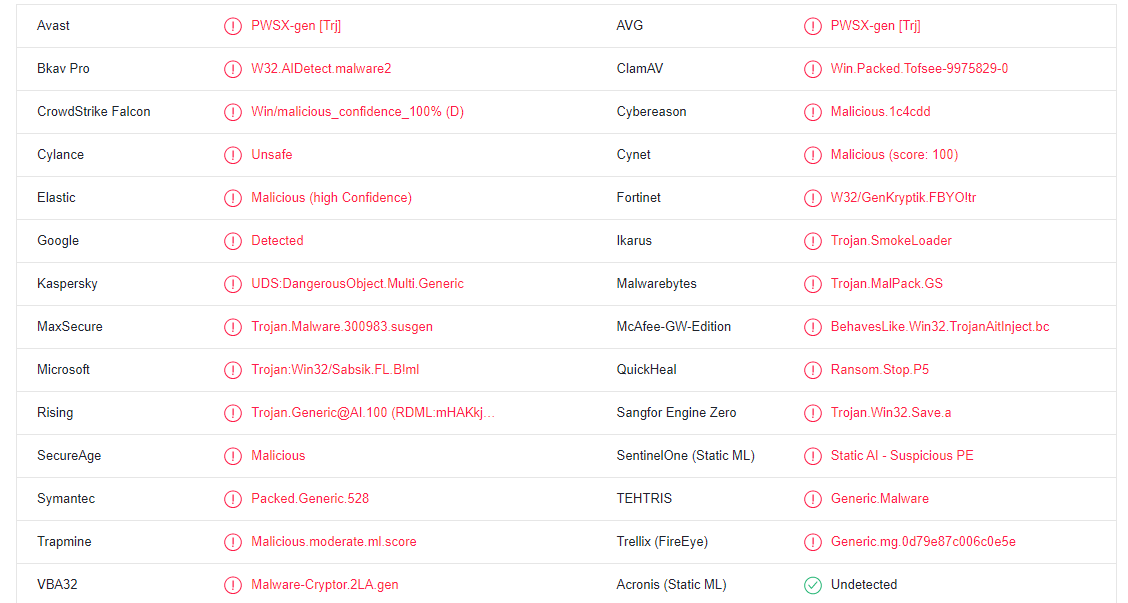
Quick Menu
lépés: 1. Törli a(z) Powd ransomware csökkentett módban hálózattal.
A(z) Powd ransomware eltávolítása Windows 7/Windows Vista/Windows XP
- Kattintson a Start, és válassza ki a Shutdown.
- Válassza ki a Restart, és kattintson az OK gombra.

- Indítsa el a F8 megérinti, amikor a számítógép elindul, betöltése.
- A speciális rendszerindítási beállítások válassza ki a csökkentett mód hálózattal üzemmódban.

- Nyissa meg a böngészőt, és letölt a anti-malware-típus.
- A segédprogram segítségével távolítsa el a(z) Powd ransomware
A(z) Powd ransomware eltávolítása Windows 8/Windows 10
- A Windows bejelentkezési képernyőn nyomja meg a bekapcsoló gombot.
- Érintse meg és tartsa lenyomva a Shift, és válassza ki a Restart.

- Odamegy Troubleshoot → Advanced options → Start Settings.
- Képessé tesz biztos mód vagy a csökkentett mód hálózattal indítási beállítások kiválasztása

- Kattintson az Újraindítás gombra.
- Nyissa meg a webböngészőt, és a malware-eltávolító letöltése.
- A szoftver segítségével (Powd ransomware) törlése
lépés: 2. Rendszer-visszaállítás segítségével a fájlok visszaállítása
Törli a(z) Powd ransomware Windows 7/Windows Vista/Windows XP
- Kattintson a Start gombra, és válassza a leállítás.
- Válassza ki a Restart, és az OK gombra

- Amikor a számítógép elindul, rakodás, nyomja le többször az F8 Speciális rendszerindítási beállítások megnyitásához
- A listából válassza ki a követel gyors.

- Írja be a cd restore, és koppintson a bevitel elemre.

- Írja be az rstrui.exe, és nyomja le az ENTER billentyűt.

- Tovább az új ablak gombra, és válassza ki a visszaállítási pontot, mielőtt a fertőzés.

- Kattintson ismét a Tovább gombra, és kattintson az Igen gombra kezdődik, a rendszer-visszaállítás.

Törli a(z) Powd ransomware Windows 8/Windows 10
- A főkapcsoló gombra a Windows bejelentkezési képernyőn.
- Nyomja meg és tartsa lenyomva a Shift, és kattintson az Újraindítás gombra.

- Válassza ki a hibaelhárítás és megy haladó választások.
- Kiválaszt követel gyors, és kattintson az Újraindítás gombra.

- A parancssor bemenet, cd restore, és koppintson a bevitel elemre.

- Írja be az rstrui.exe, és újra koppintson a bevitel elemre.

- Az új rendszer-visszaállítás ablakban a Tovább gombra.

- Válassza ki a visszaállítási pontot, mielőtt a fertőzés.

- Kattintson a Tovább gombra, és kattintson az igen-hoz visszaad-a rendszer.

Offers
Letöltés eltávolítása eszközto scan for Powd ransomwareUse our recommended removal tool to scan for Powd ransomware. Trial version of provides detection of computer threats like Powd ransomware and assists in its removal for FREE. You can delete detected registry entries, files and processes yourself or purchase a full version.
More information about SpyWarrior and Uninstall Instructions. Please review SpyWarrior EULA and Privacy Policy. SpyWarrior scanner is free. If it detects a malware, purchase its full version to remove it.

WiperSoft részleteinek WiperSoft egy biztonsági eszköz, amely valós idejű biztonság-ból lappangó fenyeget. Manapság sok használók ellát-hoz letölt a szabad szoftver az interneten, de ami ...
Letöltés|több


Az MacKeeper egy vírus?MacKeeper nem egy vírus, és nem is egy átverés. Bár vannak különböző vélemények arról, hogy a program az interneten, egy csomó ember, aki közismerten annyira utá ...
Letöltés|több


Az alkotók a MalwareBytes anti-malware nem volna ebben a szakmában hosszú ideje, ők teszik ki, a lelkes megközelítés. Az ilyen weboldalak, mint a CNET statisztika azt mutatja, hogy ez a biztons ...
Letöltés|több